华硕笔记本怎么进入u盘启动项 华硕主板u盘启动按f几
更新日期:2023-08-25 10:06:12
来源:网友投稿
华硕笔记本作为现在很多小伙伴都在使用的笔记本,相信大家都有碰到不同的问题吧,就比如说想要进入华硕笔记本的u盘启动项但是不知道按哪个键,不要着急,小编为大家整理了两种快速进入华硕笔记本u盘启动项的方法,大家可以来参考一下。

华硕笔记本怎么进入u盘启动项?
方法一、
1.首先大家在开机时不停的按键盘上的esc键;

2.选择自己的U盘回车即可。
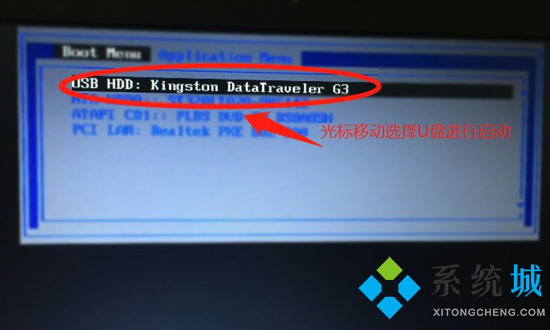
方法二、
1.首先我们在华硕电脑的开机启动页面按下f2进入到bios设置当中,通过方向键移动到“security”选项下,找到“secure boot menu”按回车;
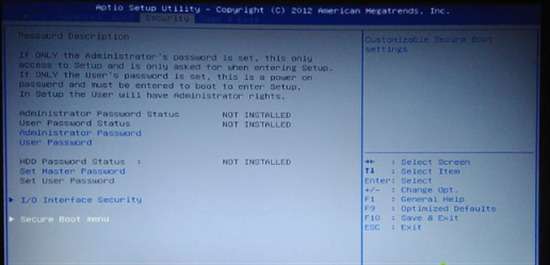
2.我们选择“secure boot control”按回车,将启动类型改为“disabled”后按回车,将安全启动禁用,然后通过“esc"返回即可;
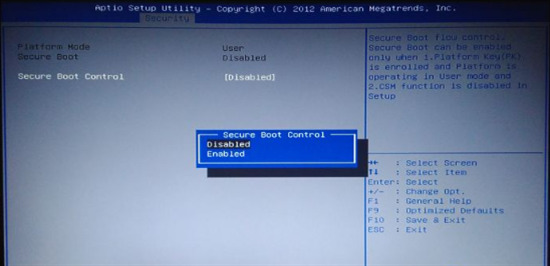
3.此时我们转移到boot选项当中,选择“launch csm”将启动类型修改为“enabled”按下回车,开启兼容模式,然后我们点击“boot option#1”按回车选择u盘启动项,此时u盘就是第一启动项,没有显示uefi说明是legacy模式,如果没有u盘启动项,我们则进入下一步;

4.接着找到“hard drive bbs prioritier”按回车键;
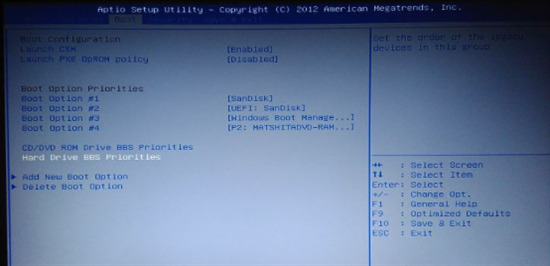
5.然后选择“boot option#1”按回车,选择识别到的u盘启动项,按回车,最后按下esc返回即可;
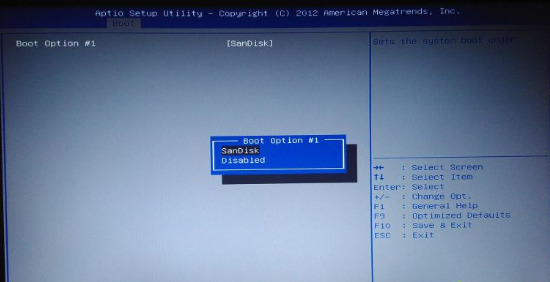
6.上述操作完成后,我们按f10进行保存设置,此时就将启动项设置为u盘启动啦。
以上就是小编为大家带来的华硕笔记本怎么进入u盘启动项的方法,希望能帮助到大家。
- monterey12.1正式版无法检测更新详情0次
- zui13更新计划详细介绍0次
- 优麒麟u盘安装详细教程0次
- 优麒麟和银河麒麟区别详细介绍0次
- monterey屏幕镜像使用教程0次
- monterey关闭sip教程0次
- 优麒麟操作系统详细评测0次
- monterey支持多设备互动吗详情0次
- 优麒麟中文设置教程0次
- monterey和bigsur区别详细介绍0次
周
月











